Linienvorschau und Cursorvorhersage
Beim Zeichnen auf einem Galaxy-Gerät oder iPad wird die Linienvorschau für Linien und Cursorbewegungen vorübergehend angezeigt, um die Verzögerung zwischen der Stiftspitze und dem Zeicheninhalt zu überbrücken.
Wenn Sie die Felder Linienvorschau oder Cursorvorhersage nicht sehen, klicken Sie bitte hier, um auf die neueste Version der Anwendung zu aktualisieren.
Linienvorschau
Diese Funktion zeigt während des Zeichnens vorübergehend die voraussichtlichen Linien an, um die Verzögerungen beim schnellen Zeichnen zu überbrücken.
* Die Wirksamkeit variiert je nach Modell. Vorläufige Linien werden angezeigt und können vom herkömmlichen Zeichenkomfort abweichen.
Dies betrifft:
- Galaxy-Geräte/S-Pen
- iPad/Apple-Stift
So geht‘s:
Wählen Sie unter Präferenzen die Option Tools > Konturvorschau einblenden und tippen Sie auf OK.
Im Einfachen Modus zum Studio-Modus wechseln.
- Tablets
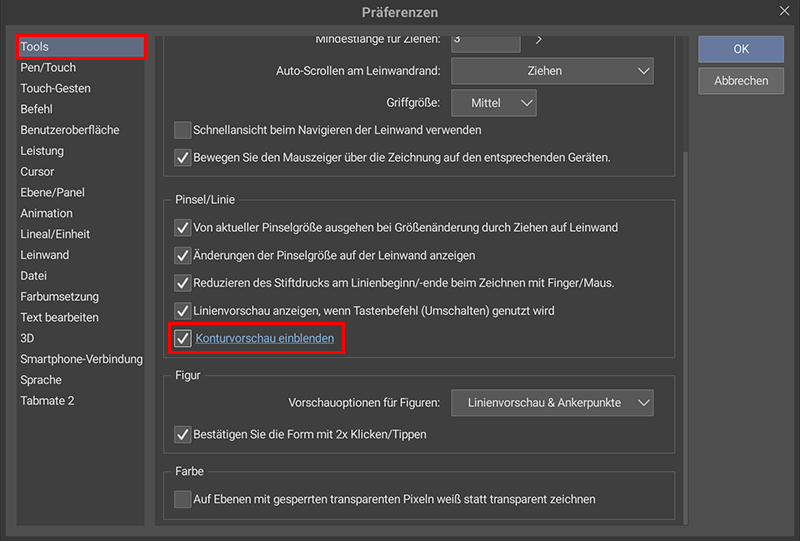
- Smartphones
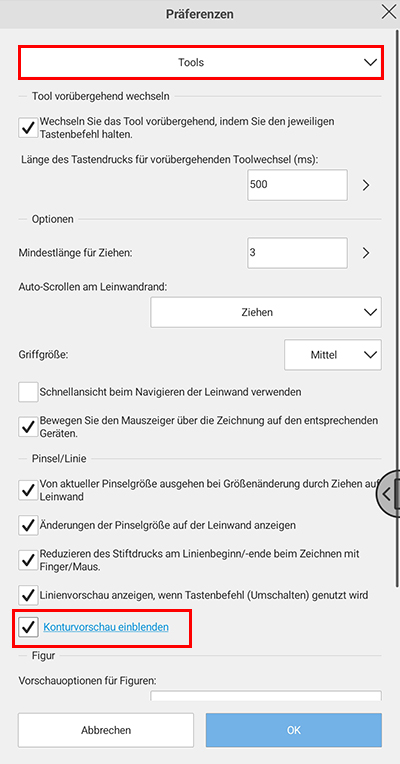
Bedienung der gewünschten Sub-Tools
Die folgenden Sub-Tools werden von Eingabeprozess abgedeckt.
- Pinsel, Stifte und Punkt-Stifte
- Radierer
* Diese Einstellung gilt für alle Tools.
Szenen, für die keine Konturvorschau genutzt werden kann.
- Wenn Pinselgröße größer als 100.0 ist
- Beim Einrasten bei der Verwendung eines Lineals usw.
- Wenn Sie die Umschalttaste drücken und eine gerade Linie zeichnen
- Wenn Farbmischung / Wasserfarbenrand / Sprüheffekte / Schleife / Duale Pinsel aktiviert ist.
- Wenn Stabilisierung größer als 10 ist
- Wenn Spalt größer als 20.0 ist
- Wenn Wiederholung auf Nur einmal oder Einmal zufällig eingestellt ist.
- Wenn Füllmethode auf Alpha ersetzen eingestellt ist.
Cursoschätzungsfunktion
Mit dieser Funktion wird beim Zeichnen vorübergehend ein vorausberechneter Cursor angezeigt, um Verzögerungen beim schnellen Zeichnen zu vermeiden.
* Die Wirksamkeit variiert je nach Modell.
Dies betrifft:
- Galaxy-Geräte/S-Pen
- iPad/Apple-Stift
So geht‘s:
Wählen Sie in Präferenzen > Cursor > Cursor-Schätzung anzeigen und tippen Sie auf OK.
Im Einfachen Modus zum Studio-Modus wechseln.
- Tablets
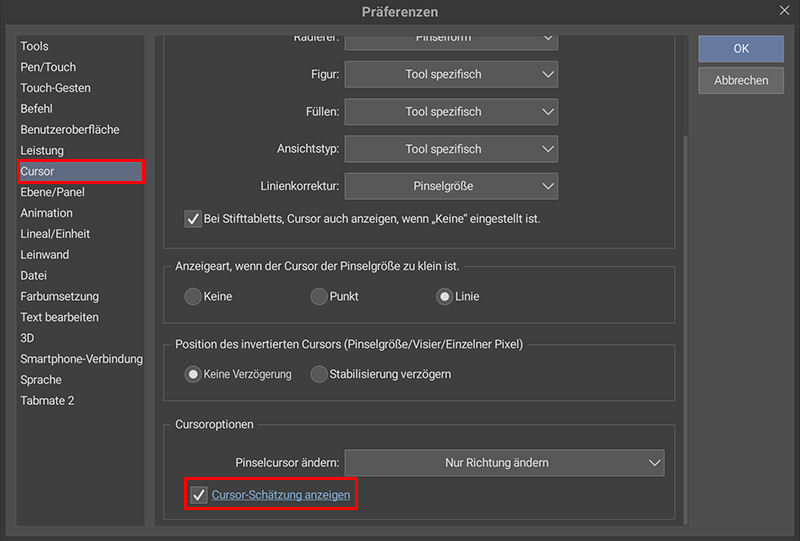
- Smartphones
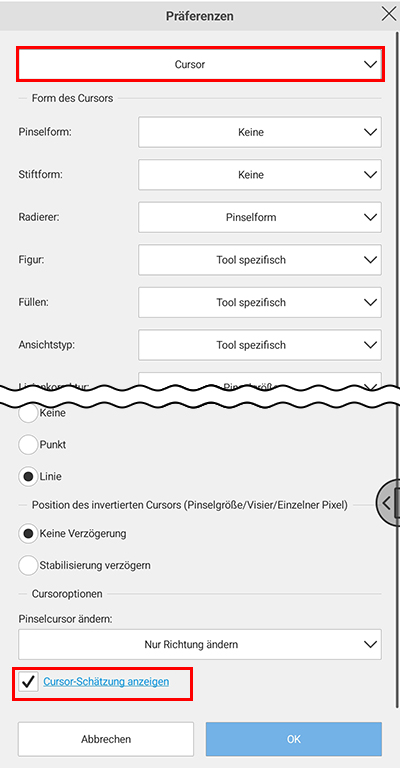
Bedienung der Ziel-Sub-Tools
Die folgenden Sub-Tools werden von Eingabeprozess abgedeckt.
- Pinsel, Stifte und Punkt-Stifte
- Radierer
- Verflüssigen
- Lasso
- Linie ziehen, Erneut zeichnen und Linienbreite erneut zeichnen
* Diese Einstellung gilt für alle Tools.
Szenen, auf die die Cursorschätzung nicht angewendet wird.
- Wenn Position des invertierten Cursors (Pinselgröße/Visier/Einzelner Pixel) unter Cursor auf Stabilisierung verzögern eingestellt ist.
Wenn Konturvorschau einblenden ausgeschaltet ist und Cursor-Schätzung anzeigen eingeschaltet ist, gilt dies nicht für die oben beschriebene Szene.
Wie man Eingabeprozess prüft
1. Öffnen Sie Sub-Tool oder Sub-Tool auswählen im Studiomodus und drücken und halten Sie das Sub-Tool.
- Tablets

- Smartphones
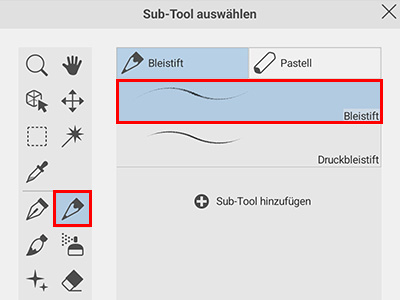
2. Tippen Sie auf Einstellungen für Sub-Tools
- Tablets
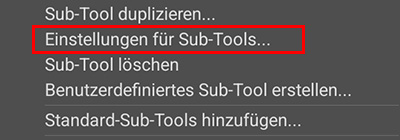
- Smartphones
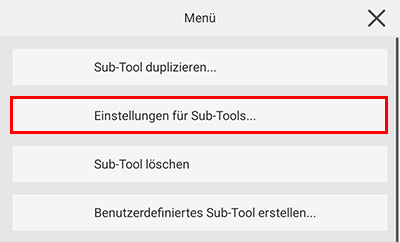
3. Sie können den Eingabeprozess überprüfen.
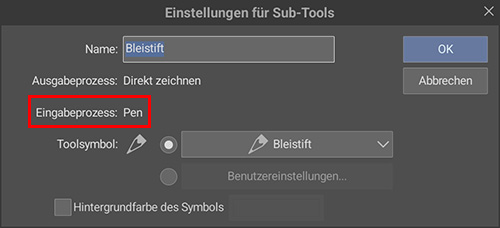
Benutzer, die sich diesen Artikel angesehen haben, waren auch an diesem interessiert:
